Vuoi trasferire il tuo iPhone 4S sul computer per il backup di preziose foto, canzoni o video? Dopotutto, più a lungo usi iPhone, più dati occupano il tuo iPhone. Ma non vuoi eliminarli, giusto? Quindi il modo migliore è trasferire tutti i dati o dati importanti su Mac / PC per averli salvati per sempre e puoi avere abbastanza spazio sul tuo computer.
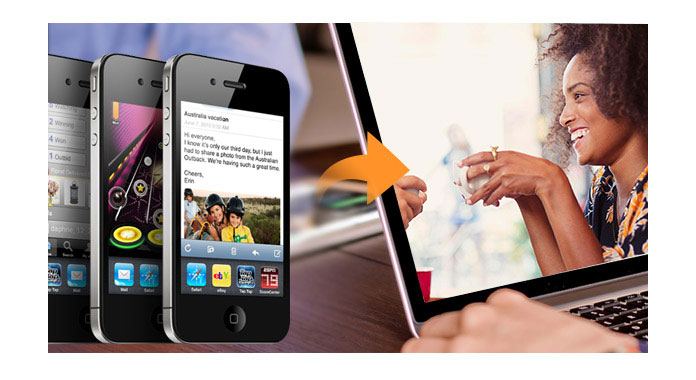
Naturalmente, quando trasferisci i dati dell'iPhone sul computer, il primo modo in cui pensi sia l'utilizzo iTunes o iCloud. Sai dove si trova la posizione di backup di iTunes? sai come vedere i file di backup su iCloud? Non lo sai. Quindi qui ti presenteremo due modi per trasferire foto, immagini, musica, contatti e altri dati da iPhone 4S a Mac / PC. Un modo è usare iTunes per spostare i dati da iPhone a computer, l'altro è usare il trasferimento iOS per copiare iPhone su Mac / PC.
Fai clic qui per ulteriori informazioni su Salva messaggi di testo su iPhone per il backup.
Ora vediamo come trasferire i dati di iPhone sul computer con iTunes o iCloud separatamente. Juat seguirà le parti successive per finirlo.
Scarica l'ultimo iTunes e aprilo. E quindi collega il tuo iPhone al computer. Nella giusta interfaccia di iTunes troverai "Backup". Fai clic su "Questo computer" nell'opzione a sinistra, quindi fai clic sulla scheda "Esegui backup ora" a destra per eseguire il backup di iPhone sul computer.
Dopo aver trasferito musica / foto / messaggi / video da iPhone al computer, puoi visualizzare questi file da Posizione di backup di iTunes.
Prima di trasferire iPhone con iCloud, devi assicurarti che il tuo iPhone sia connesso con il Wi-Fi.
Vai su "Impostazioni"> "iCloud"> "Backup" su iPhone (iOS 8 o successivo).
Tab "Impostazioni"> "iCloud"> "Archiviazione e backup" sul tuo iPhone (iOS 8 prima). Quindi premi "Esegui backup adesso".
Se non sei sicuro di aver eseguito o meno il backup del tuo iPhone, puoi toccare "Impostazioni"> "iCloud>" Archiviazione ">" Gestisci archiviazione ", per controllare le informazioni dettagliate dei backup.
Al termine del trasferimento di iPhone su iCloud, puoi accedere a iCloud sul tuo computer, dove troverai il tuo backup di iCloud.
Qui, ti presenteremo un software di trasferimento dati iPhone - Trasferimento iOS, per aiutarti a spostare i dati da iPhone 4S / 5 / 5c / 5s / 6/6 Plus / 6s / 6s Plus / 7/7 Plus su PC / Mac liberamente e rapidamente.
iOS Transfer, come software di trasferimento di file per iPhone / iPod / iPad, ti consente di spostare musica / video / immagini / libreria di foto / contatti / messaggi e altri quasi tutti i dati da iPhone a computer. È un'app potente con sicurezza assoluta e zero virus. Le funzionalità di questo trasferimento da iPhone a computer sono elencate di seguito:
1. Esporta musica / video / foto / contatti / memo vocali / SMS e altro da iPhone a PC / Mac senza perdita di dati.
2. Sincronizza i file iPhone / iPad / iPod su iTunes e vedi i dettagli del backup iTunes uno alla volta.
3. Trasferisci tutti i dati dal vecchio iPhone / iPad / iPod al nuovo iPhone / iPad / iPod in modo sicuro e rapido.
4. 100% sicuro e zero perdita di dati.
Ora basta scaricare e provarlo gratuitamente!
Passo 2 Seleziona i file che desideri spostare sul computer, come Contatti, Playlist, Contatti, ecc.
Passo 3 Fai clic su "Esporta in"> "Esporta su PC / Mac" per estrarre i dati di iPhone su PC per il trasferimento.
Con iOS Transfer, puoi trasferire tutti i file da iPhone a computer e tra iPhone e iPad / iPod.
Ormai, due metodi per spostare iPhone su PC / Mac sono stati mostrati qui. Scegli un modo per trasferire iPhone sul tuo computer in modo facile e veloce.